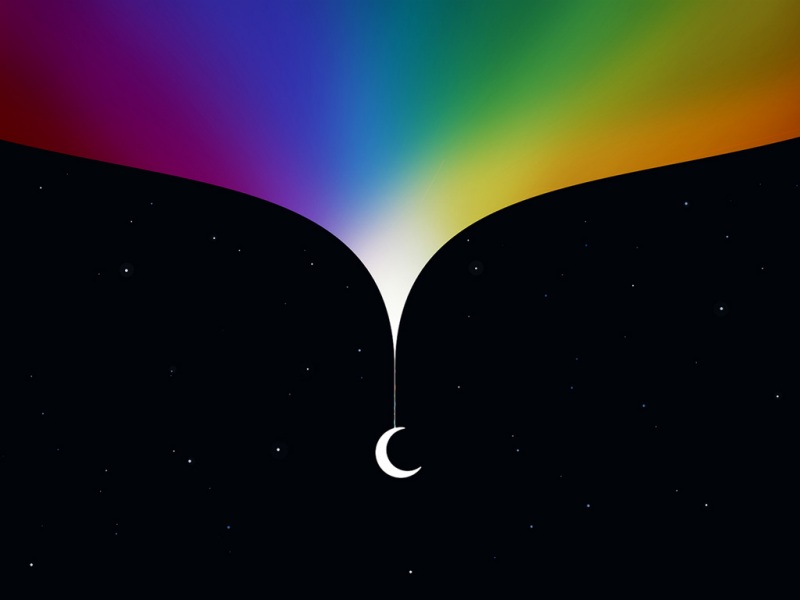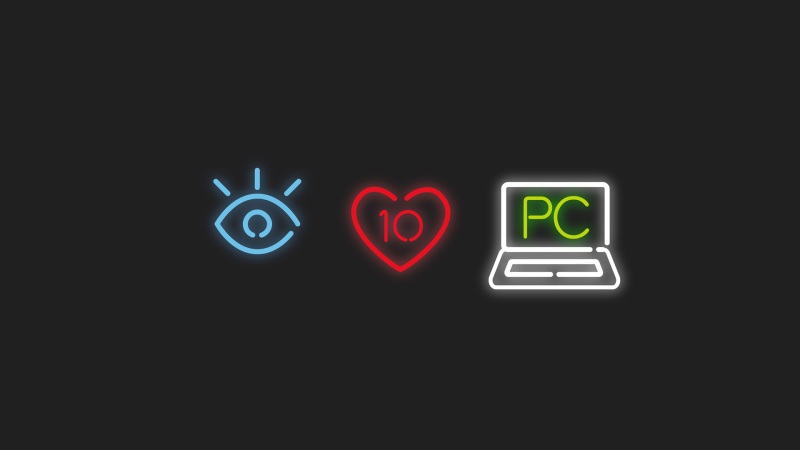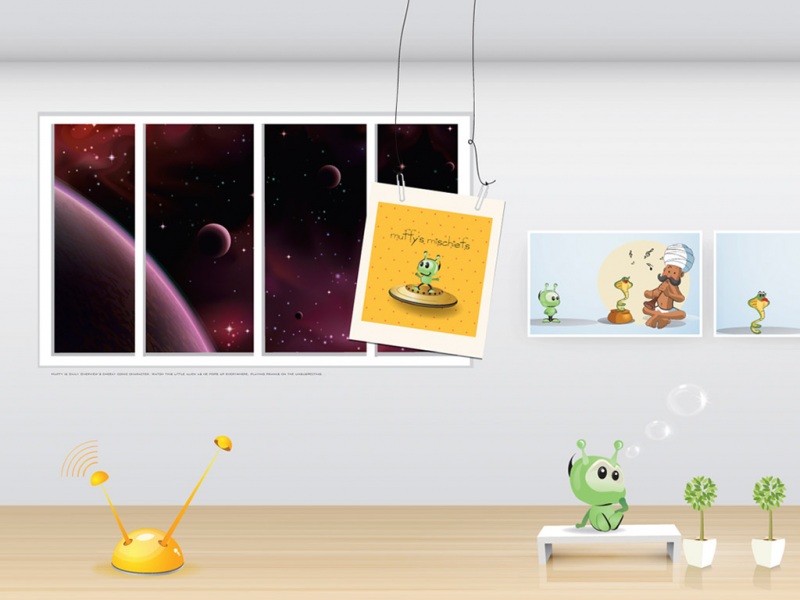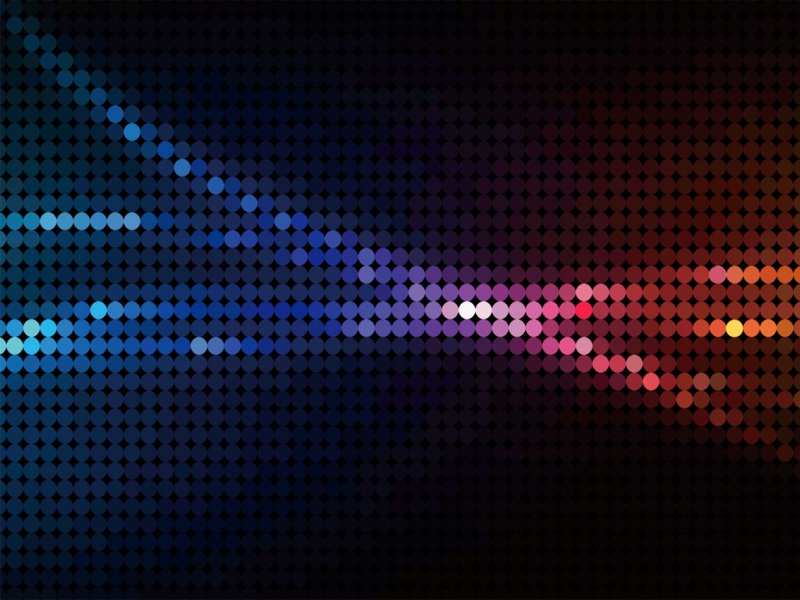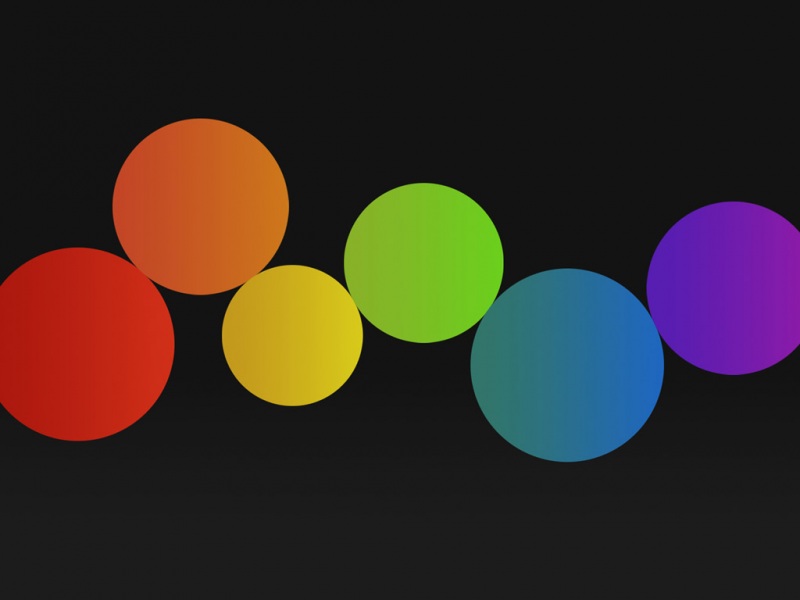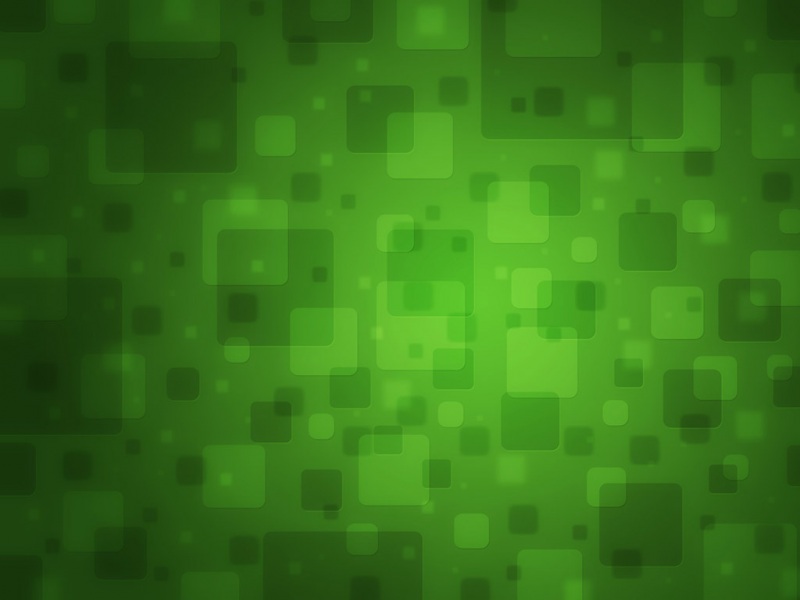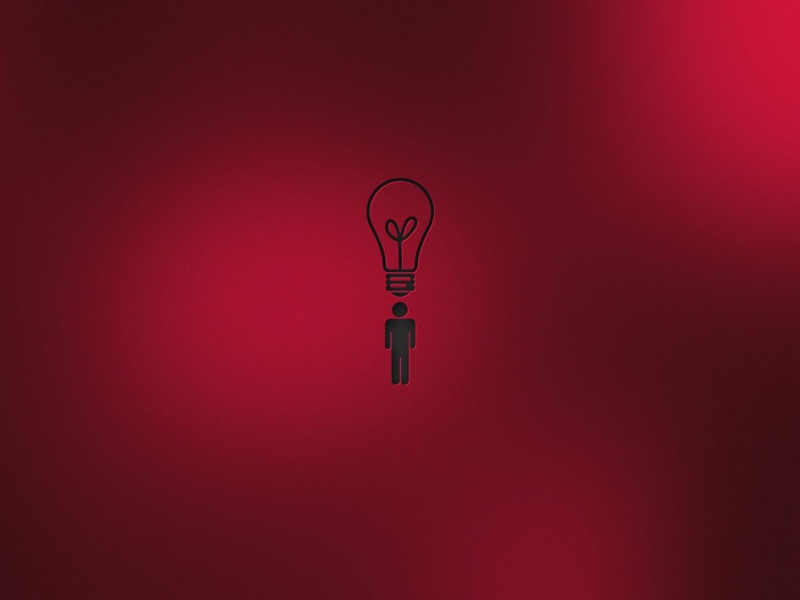1、提出轮廓。
把妹子图像抠好,拖进来。然后复制一份,选择复制层Ctrl+shift+U去色。然后对去色的图层再复制一份,混合模式选择颜色减淡,Ctrl+I把图层反向。接下来选择滤镜--其他--最小值,数值为1即可。
然后,把此图层和下面的图层进行图层合并,并把混合模式选择柔光,以便更好地与下面的图层进行融合。
抠好的图拖进来
颜色减淡+反向
最小值
2、让人物的皮肤细腻起来。
上面做了那么多,仔细看画面中的人物和宣纸背景的融合度还是不是很好。所以,选择下图中人物的图层,混合模式设置为正片叠底,这样就会看到人物的皮肤有了宣纸的质感。这样虽然不长,但造成了人物的皮肤过于粗糙,下面恢复一下,让人物的皮肤细腻起来。
正片叠底
具体方法:按着Ctrl键,左键点击人物的缩览图,选中妹子的轮廓(出现了选择曲线),然后选中最下面的宣纸图层,Ctrl+J复制一层就会出现下图中的图层1;选中图层1,打开滤镜--模糊--高斯模糊,数值5左右,这样人物的皮肤就细腻了。
制作磨皮图层
高斯模糊
细腻中带着质感。上述方法让皮肤细腻了,但又缺失了宣纸的质感,所以,这里把图层1的不透明度降低到50左右就达到了这种效果。
细腻的效果
把人物和人物拷贝2两个图层(也就是最上方的两个图层)合并到一个文件夹,命名为人物,便于后面的操作。
3、色相饱和度。
打开色相饱和度,鼠标右键点击色相饱和度图层,选择创建剪切蒙版,让该图层嵌入到下面的人物文件夹里。完毕后降低全图的饱和度,因为像这种工笔画的人物普遍饱和度都比较低。
降低色相饱和度
4、曲线。选择曲线工具,对人物稍微提亮一些。(注意这个图层也嵌入到人物文件夹,方法同上)
曲线
5、色彩平衡。打开色彩平衡,把黄色加一点。因为这种复古风一般画面都偏黄一些。完毕后盖印一层。
色彩平衡
6、打开曲线,对整个的画面进行往下压一点点,提高一点对比度。
压曲线
7、色彩平衡。打开色彩平衡,对整体画面加一点红色和黄色。
色彩平衡
8、渐变映射。打开渐变映射,把颜色选择由黑到白,混合模式选择为柔光。这样主要是为了增加对比度,但目前来看效果不是很明显,那么降低一下此图层的不透明度为30左右,效果立即出来。
渐变映射
渐变映射后的效果
9、最后,把调整好的画面加上文字效果,把添加的文字混合模式选择正片叠底,调整好位置即可。
原图和工笔画
有了这个教程,大家都可以试着做一下,让自己的朋友圈头像与众不同地高大上起来。
如果觉得《亲手做古风工笔画 让朋友圈头像瞬间高大上起来》对你有帮助,请点赞、收藏,并留下你的观点哦!